Hoe om `n PowerPoint-aanbieding by Blogger te voeg
Blogs laat jou toe om foto`s, tekste, video`s en ander inhoud aanlyn te plaas. Hulle kan ook die publikasies bespreek deur middel van `n kommentaarafdeling of sosiale netwerkrekeninge. Blogs het sedert die 1990`s in gewildheid gegroei en teen Februarie 2011 was daar 156 miljoen openbare blogs. Die gemak van die skep van `n blog het toegeneem as gevolg van die toename van grootskaalse blogterreine soos WordPress en Blogger. Met hierdie platforms kan u video`s, skyfievertonings en PowerPoint-aanbiedings op u werf plaas. Jy kan `n PowerPoint-aanbieding in `n blog publiseer as jy die basiese kenmerke van die plakkodes ken en aanlyn rekeninge skep. Lees meer sodat jy weet hoe om `n PowerPoint-aanbieding by Blogger te voeg.
stappe

1
Maak Microsoft PowerPoint oop. Skep die aanbieding wat jy in jou Blogger-rekening wil plaas. Stoor dit op `n maklik toeganklike plek, byvoorbeeld in "My lessenaar" of "My dokumente".

2
Open `n venster van `n internetblaaier en maak `n rekening op Scribd.com. Vind die "Register" -knoppie wat in die regter boonste hoek is. Jy sal `n e-pos adres, `n gebruikersnaam en `n wagwoord nodig hê.

3
Teken in op jou Scribd-rekening. Klik op die "Upload" -knoppie bo-aan die bladsy. Kies om `n enkele lêer op te laai in plaas van `n groep lêers.

4
Vind jou PowerPoint-aanbieding deur die blaaier venster. Klik op "Upload" om die aanbieding op jou Scribd-rekening te stoor.

5
Klik op "Stoor veranderinge" en jy sal gerig word aan die bladsy "Deel jou dokumente". Vind die "Insertion Code" onderaan die bladsy. Verwyder die vinkje uit die blokkie met `n skakel na die lêer wat bo-aan die kode is en druk die "Kopieer" -knoppie om die kode te kopieer.

6
Maak `n ander oortjie van die internetblaaier oop. Gaan na jou Blogger-rekening.

7
Skep `n nuwe plasing op jou Blogger-werf. Skryf die titel van jou PowerPoint-publikasie.

8
Klik op die HTML-oortjie, plaas die wyser in die publikasie boks en plak die Scribd-kode. As jy `n Apple rekenaar gebruik, druk die "Command" en "V" sleutels om die kode te plak. As jy `n rekenaar van `n ander maatskappy gebruik, druk die sleutel "Control" en "V" om die kode te plak.

9
Klik op die knoppie "Postinskrywing `. Gaan terug na jou Blogger-werf om die PowerPoint-aanbieding wat jy op jou tuisblad geplaas het, te sien.
wenke
- PowerPoint-animasies sal nie werk wanneer u `n PowerPoint-aanbieding in u Blogger-pos plaas nie.
waarskuwings
- As jy `n anonieme Blogger-rekening het, moenie jou naam op enige van die skyfies in jou PowerPoint-aanbieding plaas nie. Dit sal in jou Blogger-rekening verskyn.
Dinge wat jy nodig het
- PowerPoint-aanbieding
- Blogger-rekening
- Scribd rekening
- Microsoft PowerPoint
- E-pos adres
Deel op sosiale netwerke:
Verwante
 Hoe om PowerPoint-aanbiedings na video te omskep
Hoe om PowerPoint-aanbiedings na video te omskep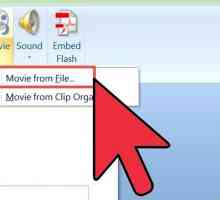 Hoe om `n video by PowerPoint op `n Mac te voeg
Hoe om `n video by PowerPoint op `n Mac te voeg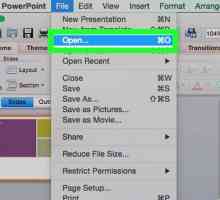 Hoe om PowerPoint na PDF om te skakel
Hoe om PowerPoint na PDF om te skakel Hoe om `n PowerPoint-aanbieding op DVD op te neem
Hoe om `n PowerPoint-aanbieding op DVD op te neem Hoe om `n PowerPoint-aanbieding op `n USB-stok te stoor
Hoe om `n PowerPoint-aanbieding op `n USB-stok te stoor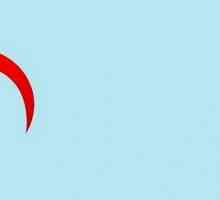 Hoe om `n Blog-knoppie vir Blogger.com te maak
Hoe om `n Blog-knoppie vir Blogger.com te maak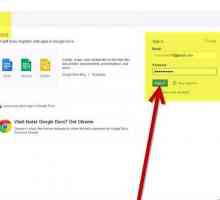 Hoe om `n PowerPoint-aanbieding te maak sonder om PowerPoint te gebruik
Hoe om `n PowerPoint-aanbieding te maak sonder om PowerPoint te gebruik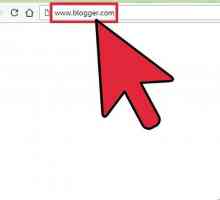 Hoe om `n blog op Blogger te begin
Hoe om `n blog op Blogger te begin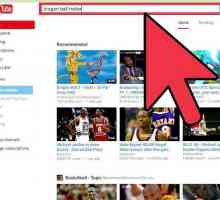 Hoe om `n YouTube-video in `n Blogger-blog in te voeg
Hoe om `n YouTube-video in `n Blogger-blog in te voeg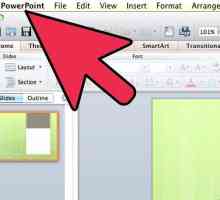 Hoe om `n PowerPoint-aanbieding te maak wat oudio- en videobestande insluit
Hoe om `n PowerPoint-aanbieding te maak wat oudio- en videobestande insluit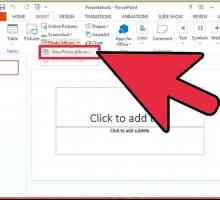 Hoe om `n selflopende fotoalbum in PowerPoint te skep en dit te versprei
Hoe om `n selflopende fotoalbum in PowerPoint te skep en dit te versprei Hoe om `n skakel in Power Point te plaas
Hoe om `n skakel in Power Point te plaas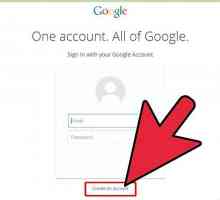 Hoe om `n blogspot blog te volg
Hoe om `n blogspot blog te volg Hoe `n PowerPoint-aanbieding (PPT) in `n Flash-lêer (swf) geanimeer met Open Office Impress
Hoe `n PowerPoint-aanbieding (PPT) in `n Flash-lêer (swf) geanimeer met Open Office Impress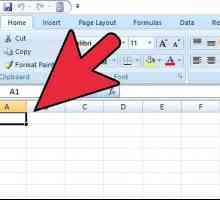 Hoe om `n Excel-lêer te koppel aan `n PowerPoint-aanbieding
Hoe om `n Excel-lêer te koppel aan `n PowerPoint-aanbieding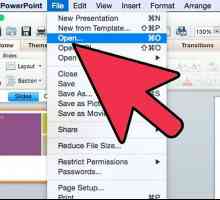 Hoe om `n PowerPoint-aanbieding by iMovie te voeg
Hoe om `n PowerPoint-aanbieding by iMovie te voeg Hoe om `n PowerPoint-aanbieding aan Facebook by te voeg
Hoe om `n PowerPoint-aanbieding aan Facebook by te voeg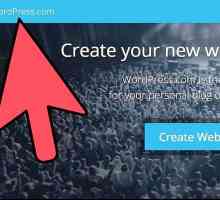 Hoe om `n PowerPoint in WordPress by te voeg
Hoe om `n PowerPoint in WordPress by te voeg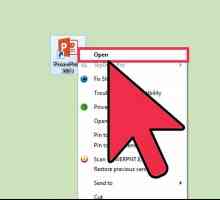 Hoe om `n nuwe skyfie in PowerPoint by te voeg
Hoe om `n nuwe skyfie in PowerPoint by te voeg Hoe om PowerPoint na Flash te omskep met behulp van open source tools
Hoe om PowerPoint na Flash te omskep met behulp van open source tools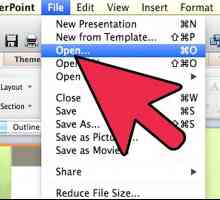 Hoe om `n Powerpoint-aanbieding na `n skermbewaarder om te skakel
Hoe om `n Powerpoint-aanbieding na `n skermbewaarder om te skakel
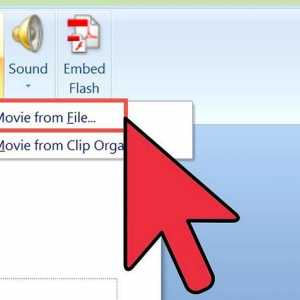 Hoe om `n video by PowerPoint op `n Mac te voeg
Hoe om `n video by PowerPoint op `n Mac te voeg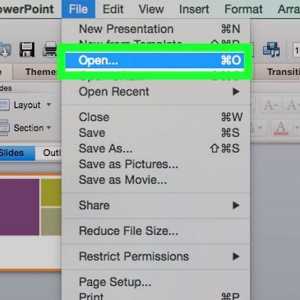 Hoe om PowerPoint na PDF om te skakel
Hoe om PowerPoint na PDF om te skakel Hoe om `n PowerPoint-aanbieding op DVD op te neem
Hoe om `n PowerPoint-aanbieding op DVD op te neem Hoe om `n PowerPoint-aanbieding op `n USB-stok te stoor
Hoe om `n PowerPoint-aanbieding op `n USB-stok te stoor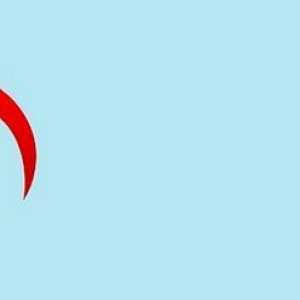 Hoe om `n Blog-knoppie vir Blogger.com te maak
Hoe om `n Blog-knoppie vir Blogger.com te maak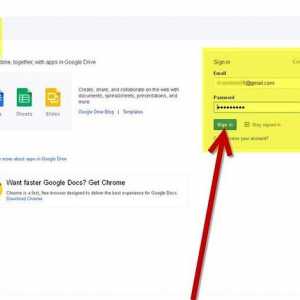 Hoe om `n PowerPoint-aanbieding te maak sonder om PowerPoint te gebruik
Hoe om `n PowerPoint-aanbieding te maak sonder om PowerPoint te gebruik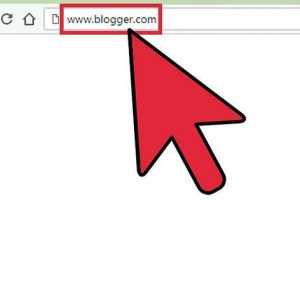 Hoe om `n blog op Blogger te begin
Hoe om `n blog op Blogger te begin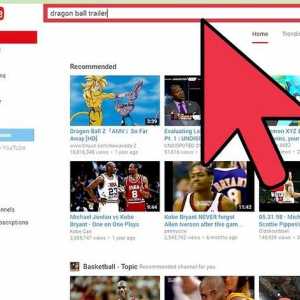 Hoe om `n YouTube-video in `n Blogger-blog in te voeg
Hoe om `n YouTube-video in `n Blogger-blog in te voeg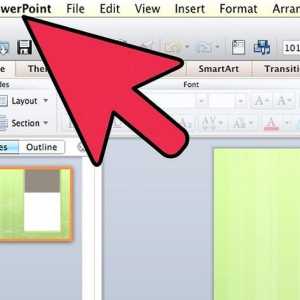 Hoe om `n PowerPoint-aanbieding te maak wat oudio- en videobestande insluit
Hoe om `n PowerPoint-aanbieding te maak wat oudio- en videobestande insluit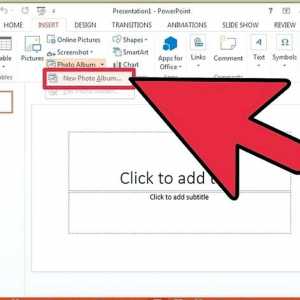 Hoe om `n selflopende fotoalbum in PowerPoint te skep en dit te versprei
Hoe om `n selflopende fotoalbum in PowerPoint te skep en dit te versprei